Szopa skonfigurować eMule wystarczy pobrać program z jego oficjalnej strony internetowej i postępować zgodnie z instrukcjami, aby zainstalować go na swoim komputerze. EMule działa jak program do udostępniania plików z od osoby do osoby za pomocą oprogramowania open source, dzięki czemu można je bezpłatnie pobrać na komputery. Jest to wygodna opcja pobierania, pobierania i udostępniania plików o średniej wadze.
Dlatego w tym samouczku zobaczysz niezbędne kroki, aby pobierz, zainstaluj i skonfiguruj eMule ten Podobnie będziesz śledzić proces pobierania lub udostępniania plików oraz kilka wskazówek, które są niezbędne do prawidłowego wykonania programu. Po połączeniu się z komputerami innych osób rozpocznie się pobieranie lub udostępnianie plików wybranych w folderach.
Nie podążać
Procedura dla pobierz, zainstaluj i skonfiguruj eMule To jest proste. Ponadto, aby program działał poprawnie, wymaganych jest wiele innych kroków. Mając możliwość łączenia różnych użytkowników i serwerów, ważne jest rozważenie odpowiednich procedur bezpieczeństwa i informacji.
Ściągnij i zainstaluj
EMule można pobrać tak jak każdy inny program komputerowy. Ma szybki proces instalacji i ikonę na pulpicie, aby natychmiast rozpocząć proces instalacji. Dlatego wykonaj poniższe czynności, aby pobierz i zainstaluj eMule w Twoim komputerze:
- iść do Strona internetowa EMule i naciśnij ” Pobierać „Po lewej stronie ekranu. Program rozpocznie pobieranie na Twój komputer.
Skopiuj następujący link do przeglądarki w celu natychmiastowego pobrania: https://sourceforge.net/projects/emule/files/eMule/0.50a/eMule0.50a-Installer.exe/download - Otwórz folder pobierania na komputerze ja kliknij dwukrotnie plik eMule.
- Wybierz język gdzie chcesz zainstalować program.
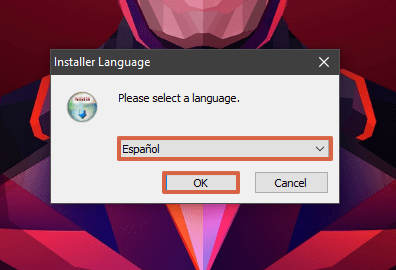
- Kiedy okno Instrukcja instalacji wydaje Kliknij „ NASTĘPNY ”.
- Zaakceptować mniej Warunki wyjdź, wybierając „ Akceptuję ”.
- Zaznacz oba pola szczegóły dotyczące instalacji i kliknij ” NASTĘPNY ”.
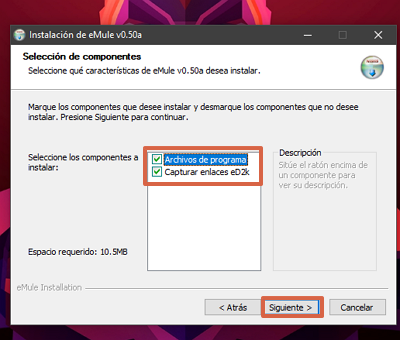
- Pojawi się okno informacyjne pokazujące, w jaki sposób chcesz udostępnić swój eMule innym użytkownikom. Uciska” własny poniżej użytkownik „śledzony przez” NASTĘPNY ”.

- Wybierz folder przechowywania i wybierz „ instalator ”.
- Kliknij ” NASTĘPNY „Po zakończeniu instalacji.
- Zaznacz pole, aby mieć program z ikoną skrótu na pulpicie. Następnie wciśnij „ koniec ”.
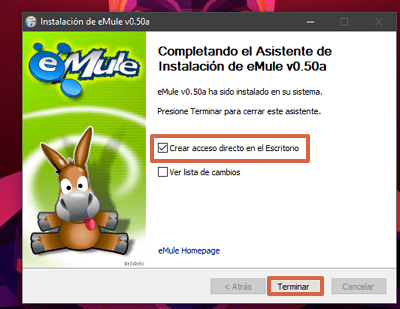
rozporządzenie
NS’ Przewodnik po konfiguracji EMule wyświetla krok po kroku opcje, które należy wybrać, aby program nie miał problemu podczas instalacji. Proces nie jest skomplikowany i możesz to zrobić w następujący sposób:
- Otwórz eMule, klikając ikonę utworzone na pulpicie.
- Jeśli masz zainstalowaną zaporę Windows Defender, prawdopodobnie zobaczysz okno komputera wskazujące, że program wyłączył niektóre funkcje. Wybierz ” Umożliwić dostęp ”.
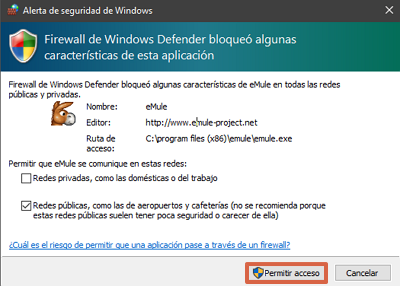
- Nigdy’ przewodnik po konfiguracji otwiera się , Wybierz jeden Nazwa użytkownika i wybierz pudła odpowiedni w przypadku, gdy chcesz podłączyć program przy starcie lub uruchomić system Windows. Następnie kliknij „ NASTĘPNY ”.
img loading = „leniwy” class = „pełnowymiarowy wp-image-10091 aligncenter” src = „https://www.mundocuentas.com/wp-content/uploads/2020/09/Como-configurator-eMule-paso- 3.png „alt =” Jak skonfigurować eMule step 3 ″ width = „400 ″ height =” 330 ″ srcset = „https://www.mundocuentas.com/wp-content/uploads/2020/09/Como- configutar -eMule-paso-3.png 400w, https://www.mundocuentas.com/wp-content/uploads/2020/09/Como-configutar-eMule-paso-3-242ezja200.png 242w „rozmiary =” ( maksymalna szerokość: 400px) 100vw, 400px „> - Dostosuj porty połączenie zgodnie z wymaganiami. Następnie wciśnij ” NASTĘPNY ”.
- Sprawdź pudełka odpowiednie, jeśli chcesz, aby eMule kontrolował priorytety wysyłania i pobierania. Wybierz ” NASTĘPNY ”.
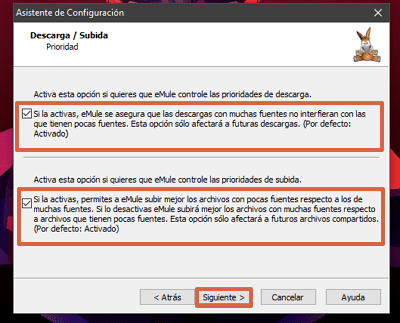
- Włącz przyciemnianie protokół, jeśli chcesz.
- Wybierz sieci chcesz użyć i naciśnij ” NASTĘPNY ”.
- Program zakończy proces instalacji. Dlatego naciśnij „ koniec ”.
- Otwórz program i przejdź do „ serwery ”.
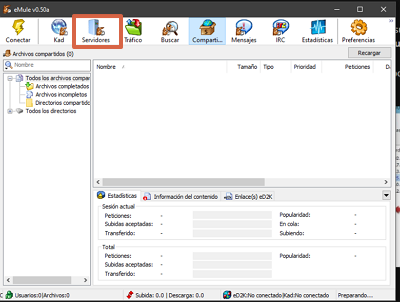
- Kliknij prawym przyciskiem myszy na jednym z serwerów i wybierz „ Usuń wszystkie serwery ”.
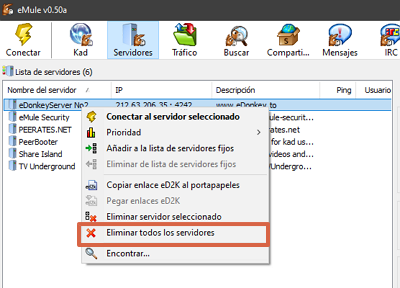
- Na koniec w zapytaniu o potwierdzenie kliknij „ tak ”.
Ustawienia bezpieczeństwa
Jeśli chcesz skonfigurować eMule na komputerze należy pamiętać, że jego użycie powinno być monitorowane co dwa lub trzy tygodnie. Ma to na celu zapobieganie witrynom promującym lub hostującym złośliwe pliki, które są szkodliwe dla oprogramowania komputerowego. Ekspozycja na wiele serwerów to pilna potrzeba skorzystania z filtrów i metod bezpieczeństwa. Dlatego wykonaj następujące kroki, aby skonfiguruj zabezpieczenia w eMule :
- Zamierzam ” preferencje ”.
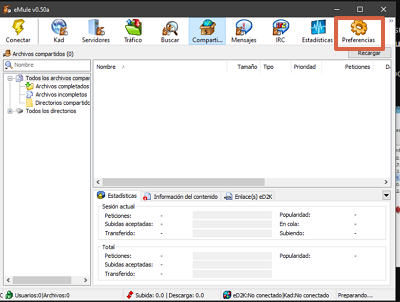
- Szukaj ” Bezpieczeństwo „I zaznacz pole” Filtr serwery ”.
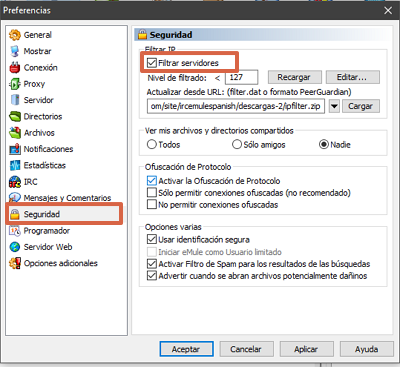
- Wejść http://emuling.net23.net/ipfilter.zip my http://sites.google.com/site/ircemulespanish/descargas-2/ipfilter.zip aby móc filtrować serwery, które zagrażają Twojemu komputerowi. Naciskać „ Pobierać „,” Zastosować „ORAZ” W PORZĄDKU ”.
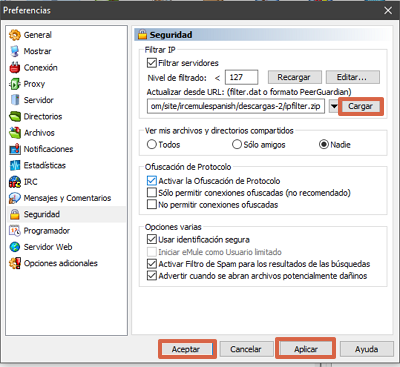
Aktualizacja serwera
Kiedy rozpoczynasz aktualizację serwera, aby przesłać lub przesłać pliki przez eMule, musisz: wprowadź zestaw serwerów oraz dzień które nie zawierają żadnego rodzaju wirusa, konia trojańskiego, oprogramowania ransomware ani złośliwego oprogramowania. W ten sposób możesz łatwo i bezpiecznie poruszać się i korzystać z programu. Zanim wskażesz kroki potrzebne do rozpoczęcia aktualizacji serwerów eMule, ważne jest, aby je wymienić:
- Serwer EDonkey nr 1: IP – 176.103.50.225. Port: 8369.
- Serwer EDonkey nr 2: IP – 176.103.56.135. Port: 2442.
- Serwer EDonkey # 3: IP – 91.226.212.11. Port: 2442.
- !! Udostępnianie – Diabły nr 1 !! : IP – 91.208.184.143. Port: 4232
- !! Udostępnianie-Diabły No.2 !!: IP – 94.23.97.30. Port: 4245
- Telewizja podziemna: IP – 176.103.48.36. Port: 4184.
- Serwer GrupoTS.net: IP – 46.105.126.71 |. Port: 4661.
- La Cosa Nostra: IP – 94.23.97.30. Port: 4242.
- Bezpieczeństwo EMule: IP – 80.208.228.241. Port: 8369.
Po wejściu do serwerów, eMule poprosi o nazwę, adres IP i numer portu. Aby rozpocząć, musisz wprowadzić je jeden po drugim i wykonać czynności opisane poniżej włożyłem oraz dzień serwera w programie :
- Znajdź opcję ” serwery ”.
- Wpisz adres IP z serwera, Port Z nie m i kliknij ” Dodaj do listy ”. Powtórz ten krok tyle razy, ile potrzeba. Możesz również dodać http://www.gruk.org/server.met.gz na Wydziale ” Aktywuj server.met z adresu URL ”.
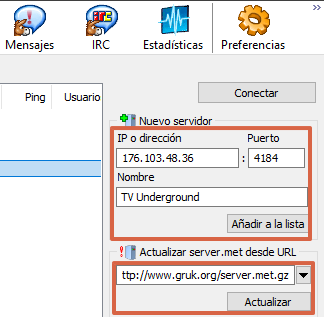
- Teraz przejdź do „ preferencje „Wybierać” Serwer „I sprawdź opcje” Priorytetowe serwery dodawane ręcznie „,” Użyj systemu priorytetowego „,” Inteligentne niskie uwierzytelnianie podczas łączenia „ORAZ” Automatycznie aktualizuj listę serwerów przy starcie ”.
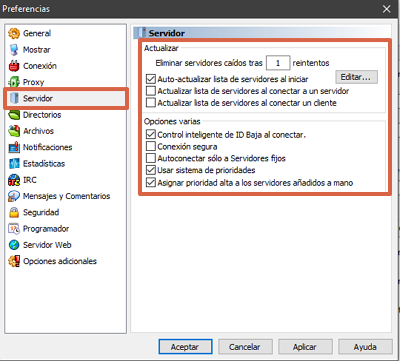
- Następnie kliknij „ Przetwarzanie… ”.
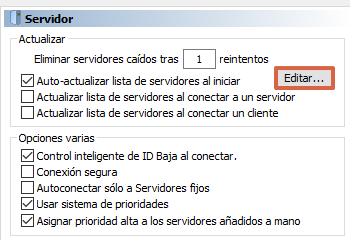
- Wejść http://sites.google.com/site/ircemulespanish/descargas-2/server.met ten i zamknij notatnik, naciskając literę X „X” w lewym górnym pasku.
- Aktywować ” Zastosować „ORAZ” W PORZĄDKU ”.
Pobierz pliki
Le pobierz pliki z eMule Można to zrobić tylko wtedy, gdy inni użytkownicy również uruchamiają program na twoim komputerze. Serwery mogą być w trybie offline z powodu niewystarczającego dodawania osób. Jeśli jednak jesteś na właściwym serwerze, możesz pobrać pliki w następujący sposób:
- Wybierać kelner.
- Aktywować ” Szukaj ”.
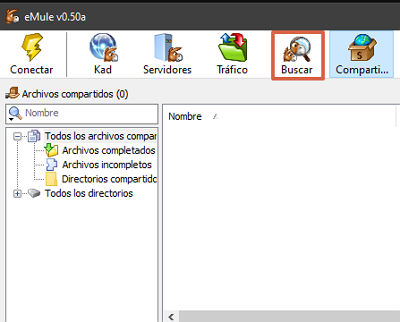
- Wybierać La metoda kontroli itp. wprowadź nazwę pliku, który chcesz wziąć Następnie wciśnij „ Demarer „TEN” wejście ”.
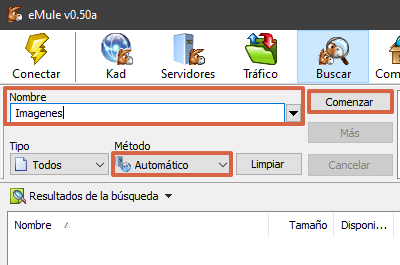
- Po otrzymaniu dokumentu lub pliku, którego szukasz, podwójne kliknięcie aby dodać go do kolejki pobierania.
- Zobaczyć pobrane pliki , Aktywować ” Ruch ”.
Wskazówki, jak uniknąć zatorów w programie
Ważne jest, aby zacząć od przemyślenia, jeśli chcesz używać eMule jako oprogramowania do pobierania, pobierania lub przesyłania plików. Jak każdy program wymaga dobre połączenie internetowe Dlatego wskazane jest zwiększenie szybkości przeglądania, kontaktując się z firmą usługodawcy. Wypróbuj podobne nie pobieraj wielu plików jednocześnie aby uniknąć awarii programu z powodu niskiego ID.
Kłopot
Korzystanie z plików do pobierania i programów do udostępniania plików zawsze będzie problemem. wtargnięcie w bezpieczeństwo komputer. Istnieją różne złośliwe programy lub ukryte trojany, które mogą uszkodzić i zainfekować komputer. W rzeczywistości są obecne
nie nazywa się złośliwym oprogramowaniem ransomware ten To zagrożenie infiltruje twój komputer, aby uzyskać dostęp do prywatnych plików i wykraść informacje.
Ważne jest, aby zachować czujność i sprawdzać profile osób, które udostępniają podejrzane pliki, ponieważ nie chroni komputera przed plikami zawierającymi wirusy ten Podobnie niektóre niszowe fora sugerują również konkretne aplikacje i wskazują te, które nie są dobre dla komputera.
Chociaż nieco przestarzały, eMule nadal działa jako program do udostępniania i pobierania plików bezpośrednio między komputerami użytkowników. Bez pośredników eMule jest w stanie: synchronizuj wiele serwerów i komputery, aby można było pobierać pliki, których szukasz w Internecie.